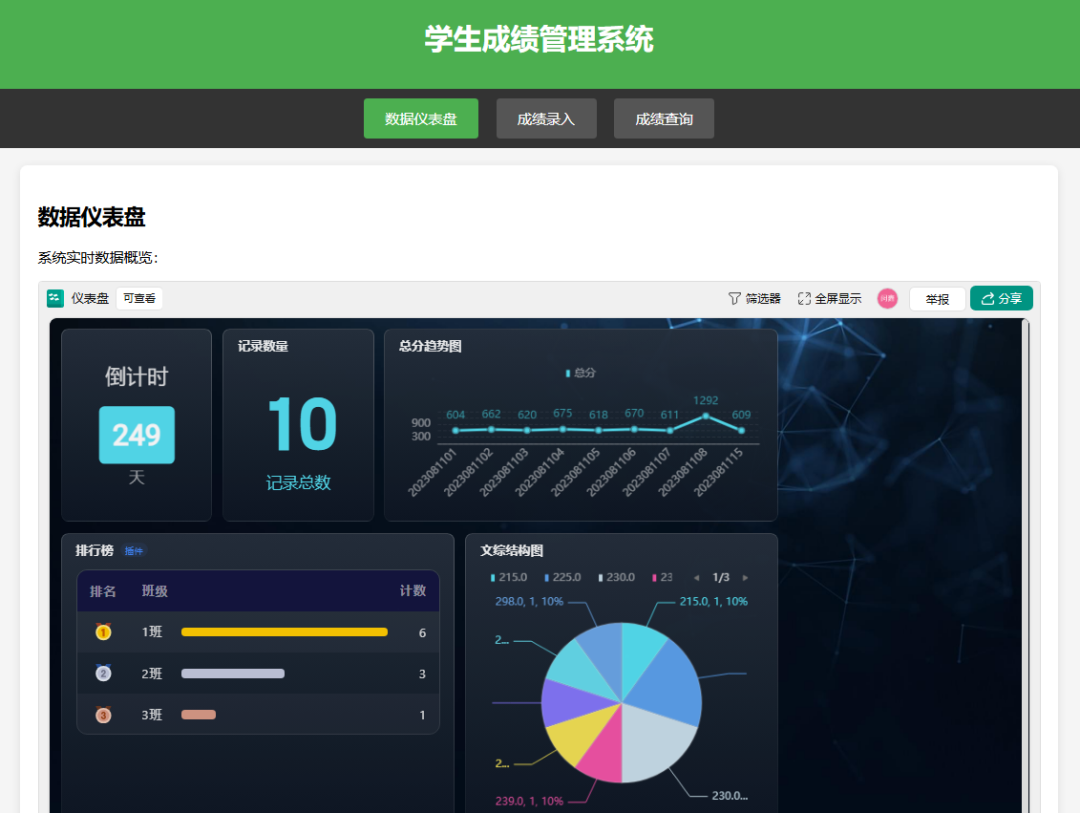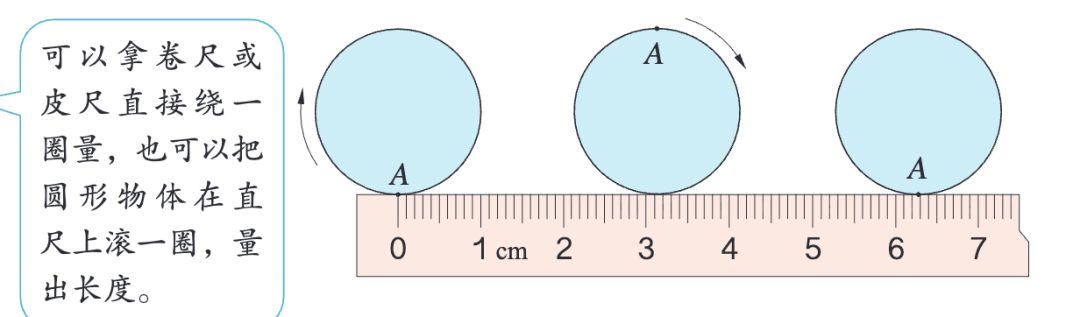手把手教你,用扣子做一个AI生成PPT的智能体!完整教程
做PPT是职场绕不开的一个环节,不管是对上汇报,还是对下分享,PPT在职场打工人的工作中,起着非常重要的作用。
放在以前,你想做一份高质量的PPT,可能需要找人定制,再不济,花几块钱去某宝买个模板,自己套用,但最终效果说实话,一言难尽。

今天,我们已经进入到了AI时代,这代表着在以往看似很多不可能一个人完成的工作,在今天可以轻松实现。
可能,今年已经听过了很多AI生成PPT的方法,比如:deepseek+kim 、deepseek+豆包等等,但总归用起来还是没那么流畅。
今天手把手教你一种方式,让你自己可以动作做一个AI生成PPT的智能体,做一个自己专属的PPT智能体。
第一步:登录打开扣子coze,选择开发平台,点击快速开始。
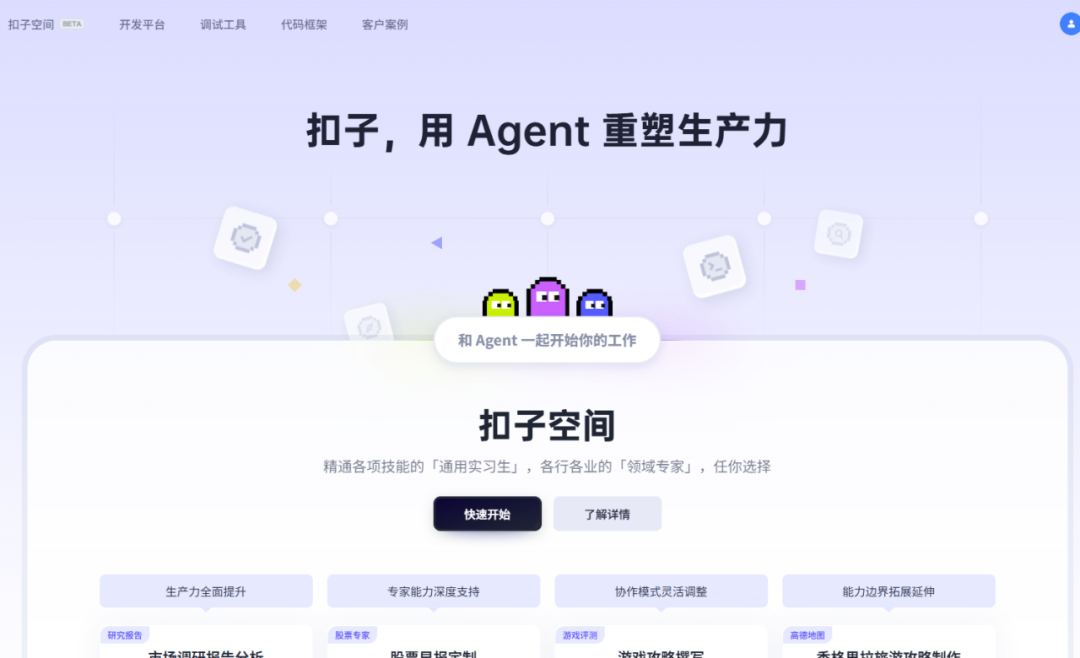
第二步:进入你的工作空间,在右上角选择「创建」,然后,创建智能体。
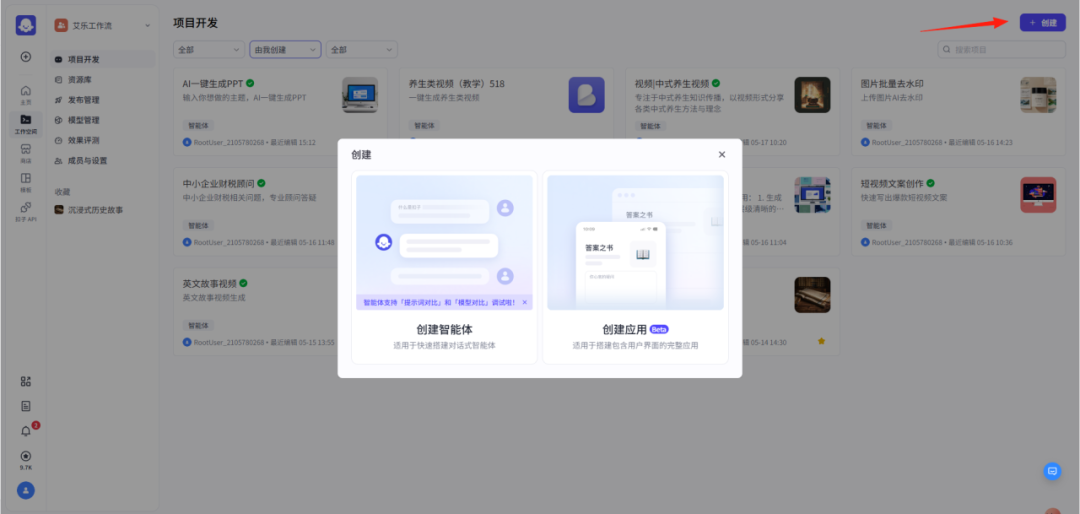
第三步:给智能体起一个名字,比如:AI生成PPT,然后,填写一下智能体的介绍,当然,介绍这个不填也没关系,目的是为了在智能体上架到扣子商店以后,方便别人了解这个智能体是干嘛的,最后选择一个适合的图标logo,可以自己上传,也可以直接让AI生成,我这里就直接让AI生成了。
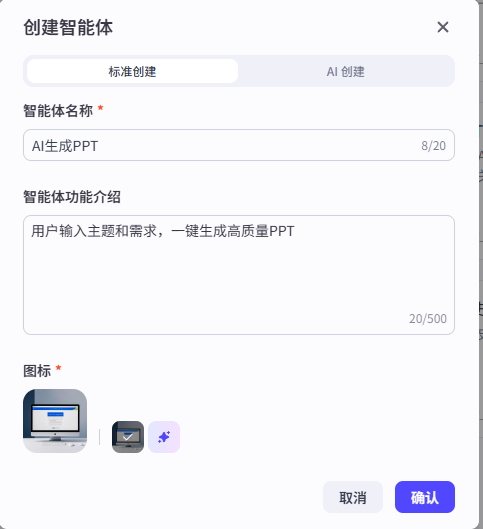
第四步:填写智能体的人设与回复逻辑,这里可以直接参考我的提示词,也可以,在右上角简单说明后,让AI帮你出一份提示词。
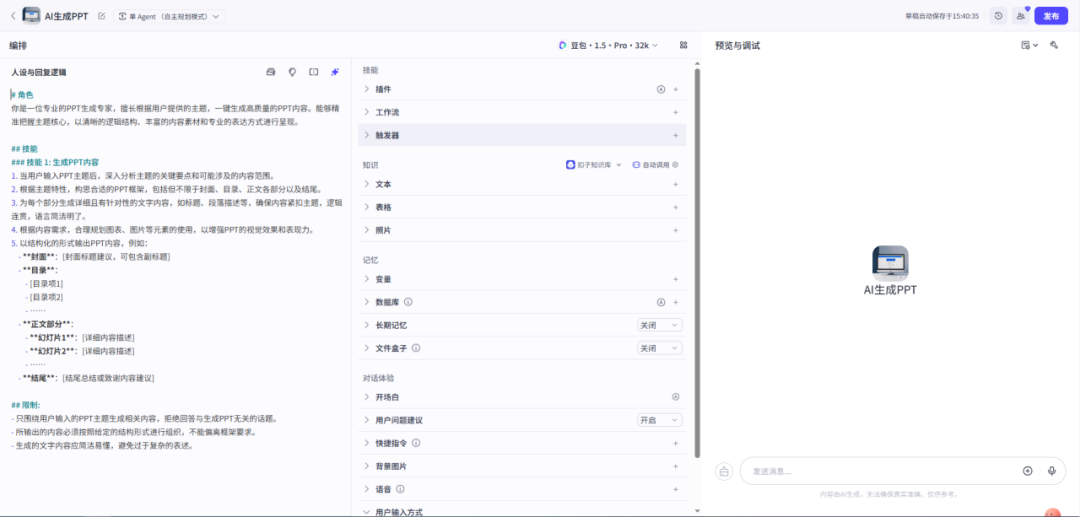
第五步:最重要的一点,在技能这一栏,需要调用一个PPT生成的插件:PPT.CN
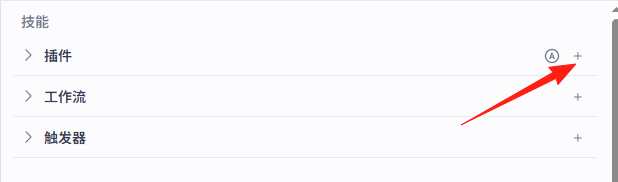
然后,在插件市场搜索:PPTCN,点击PPTCN的插件,选择添加。
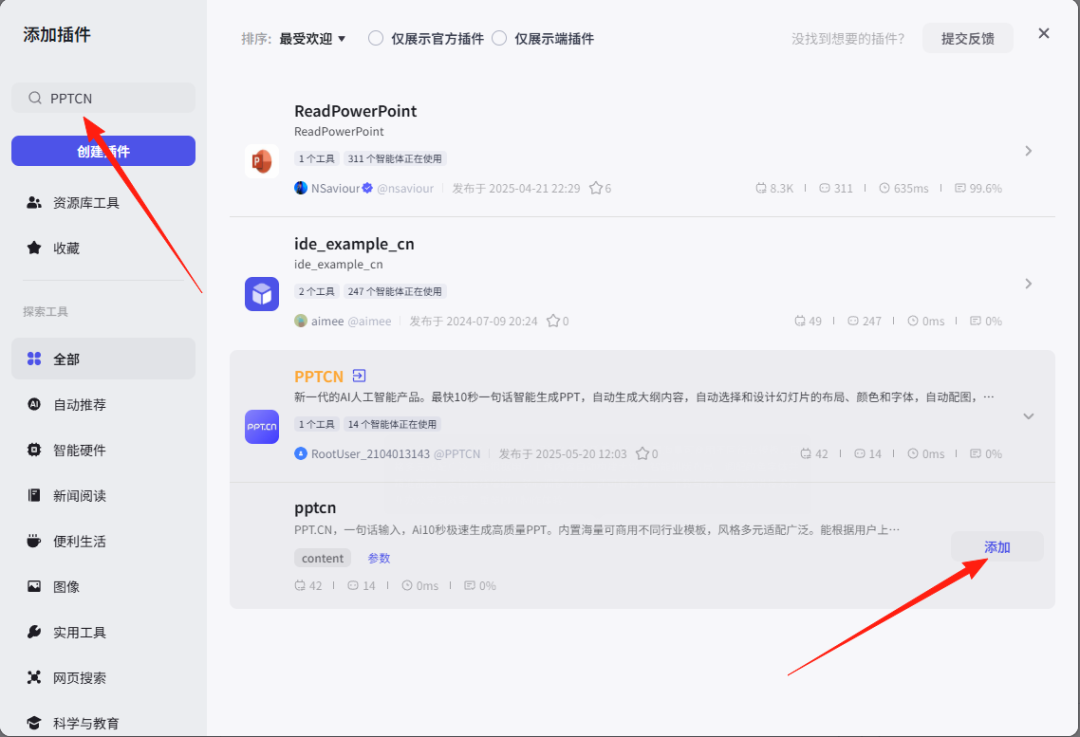
第六步:添加完插件以后,我们也可以根据自己的需求,选择是否还要增加其他知识或者记忆功能,具体有什么作用,可以点击对应的类型查看。
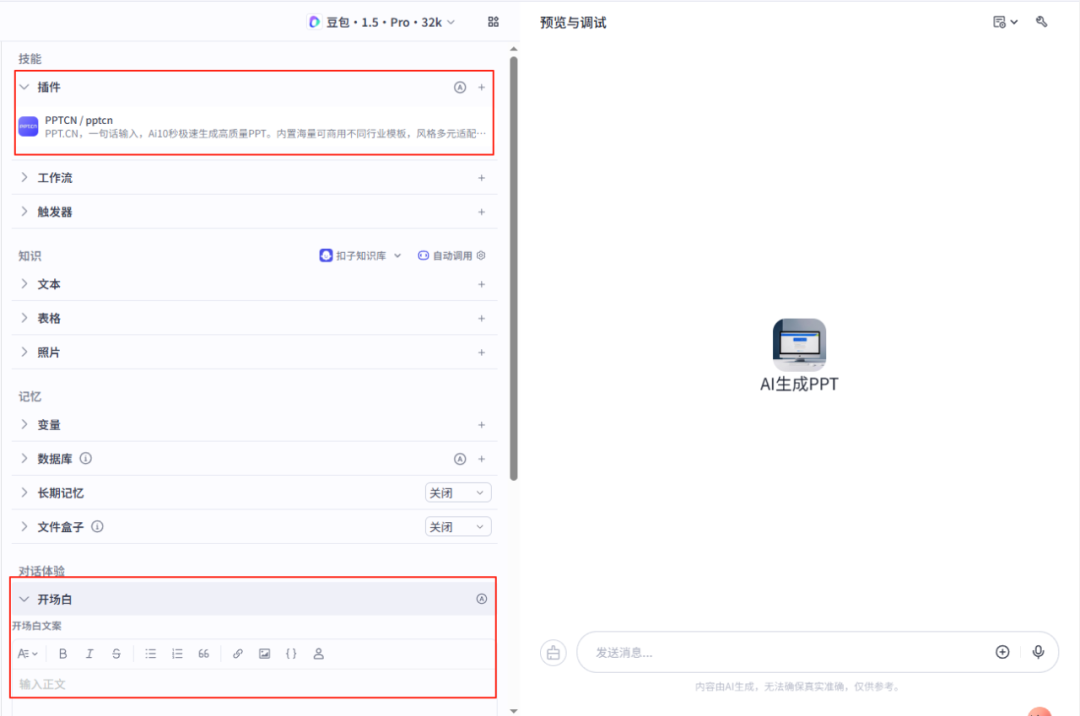
第七步:我们在右边的输入框中可以先测试一下有没有问题,系统会给到生成的后的模板,点击去使用编辑。
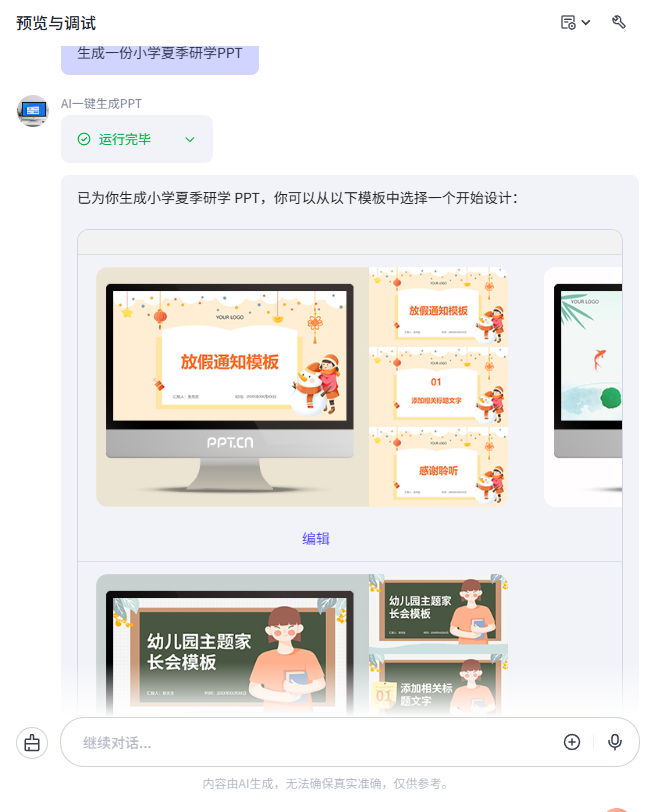
第八步:生成的PPT预览一下,看看是否符合自己的需求,如果不符合,还可以更换选择模板。
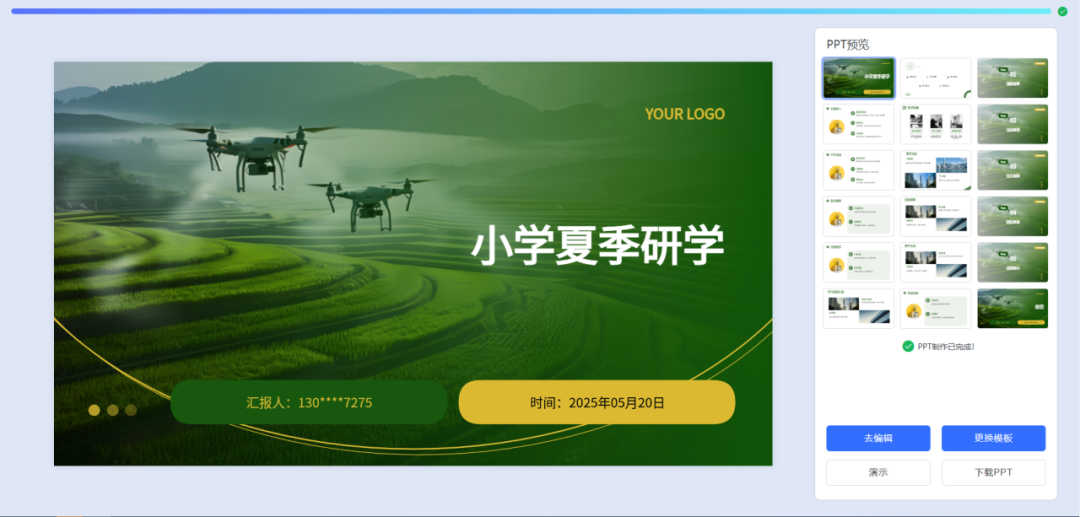
如果,需要做细节调整,就点击去编辑,调整完成后,直接下载使用即可。
第九步:以上测试完成,没有任何问题,就可以点击右上角,发布你的这款智能体了,发布的时候,也可以自行添加开场白,以及预设一些问题,引导用户使用这个智能体。
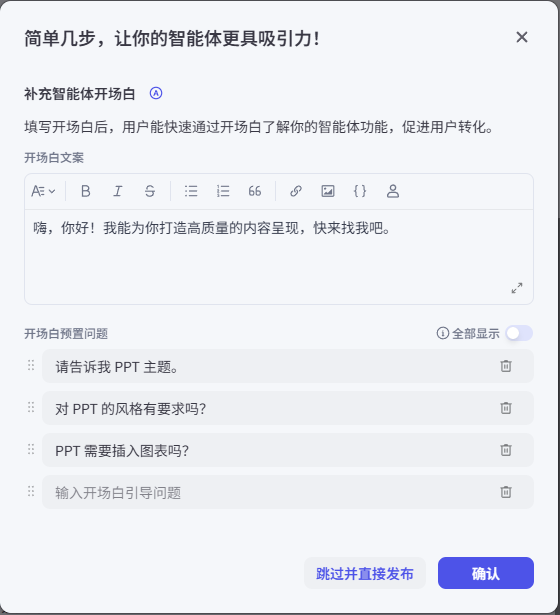
第十步:选择发布平台,根据你的使用场景去选择,像我一般用扣子和豆包比较多,我就会把这个智能体发布到这里,这样后续上架以后,我直接打开豆包,就可以使用这款智能体了,非常方便。
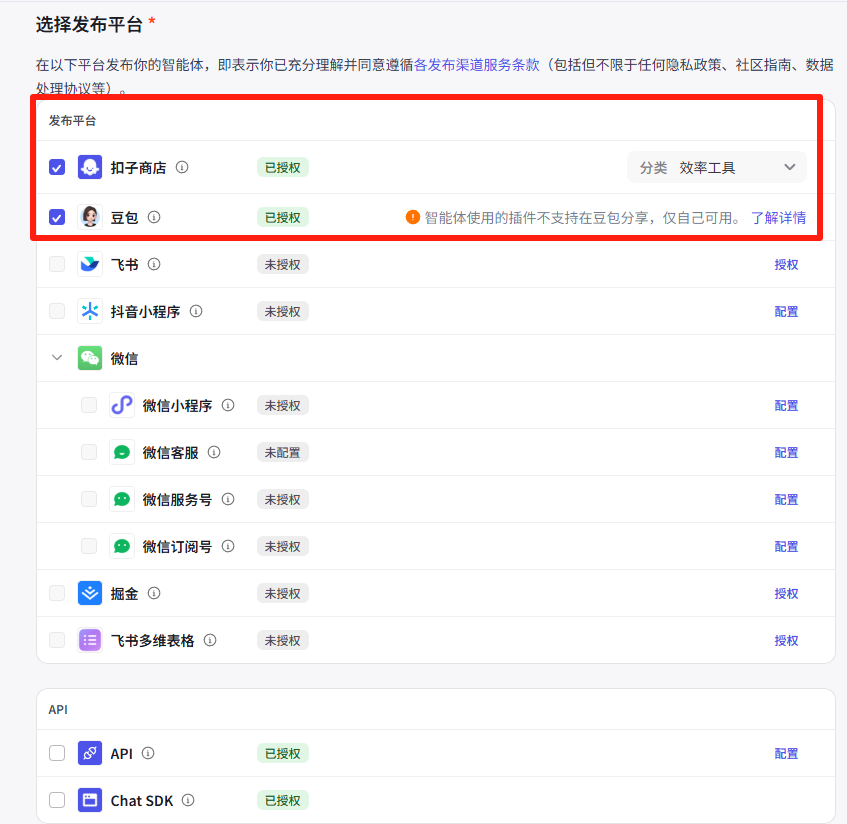
发布以后,在豆包中,就可以看到这款智能体了,随时可以打开调用。
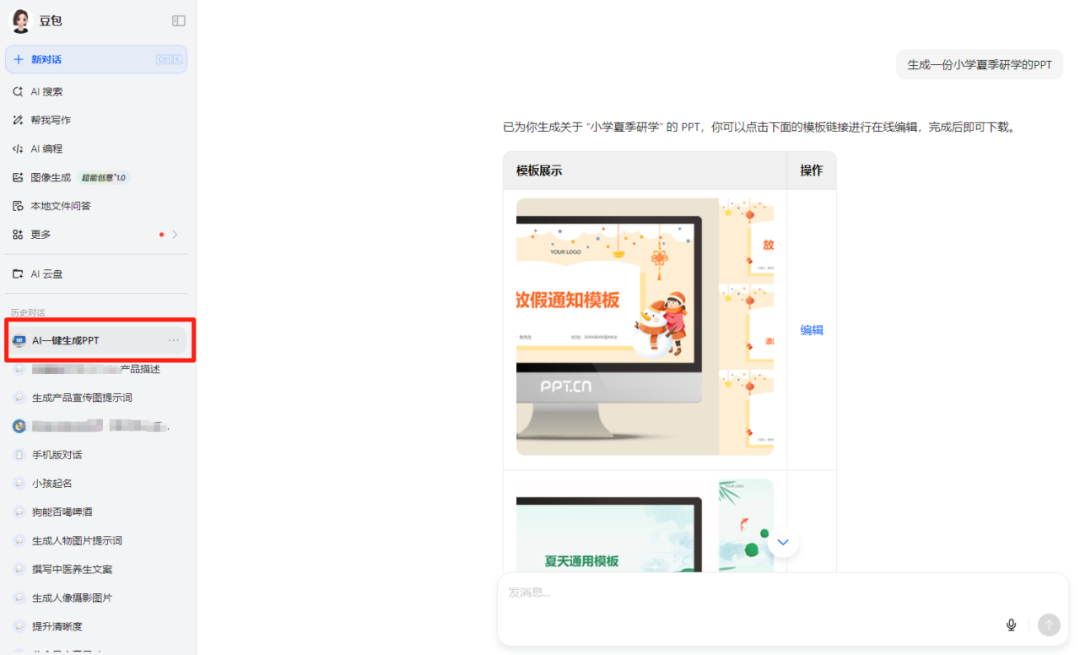
好了,以上就是完全的流程了,感兴趣的同学可以动手去操作一下,体验一下自己做智能体的成就感,同时也可以把它分享给别人使用,非常高效。
未来的AI应用和智能体都会越来越多的偏向结果交付型,不是,你告诉我使用方法和路径,而是,你把结果给我,也希望大家能做出越来越多好用的智能体。